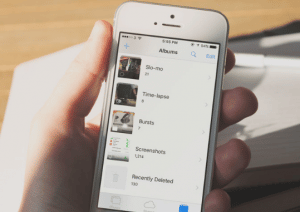Table of Contents
Cara Simpel Menggunakan AirPlay Mirroring di iPhone, iPad dan iPod Touch
SitusiPhone.com – Anda pastinya sudah tahu kan tentang fitur AirPlay Mirroring di Apple TV? Dengan menggunakan Fitur ini membuat perangkat iOS atau Mac anda dapat terhubung ke Apple TV tanpa menggunakan kabel alias Scara Wireless. banyak sekali kegunaan dari AirPlay Mirroring ini, salah satunya bisa di untuk melakukan persenatasi atau sekedar hiburan seperti bermain game atau lainnya menggunakan LCD proyektor yang dapat langsung terhubung ke Apple TV, Jadi anda tidak perlu ribet mengatur Kabel Display.
Untuk mengaktifkan Fitur ini sebenarnya sangat mudah, untuk pertama yang harus di siapkan adalah Koneksi Intenet kemudian Apple TV dan sudah tentu iPhone, iPad atau iPod Touch, selain itu anda juga bisa menggunakan Mac. Untuk caranya bisa anda ikuti langkahnya di bawah ini:
- Sambungkan perangat iOS anda ke Apple TV dengan menggunakan Wireles dalam 1 jaringan yang sama
- Kemudian, Pada home screen iPad. tampilkan Control Center dengan cara swipe dari bawah ke atas. lalu tekan AirPlay kemudian pilih nama Apple TV.
- Selanjutnya pada layar atau LCD proyektor yanmg sudah terhubung dengan Apple TV nantinya akan tampil Password Autentifikasi yang perlu anda masukan pada iPad.
- Masukan Kode pada jendela AirPlay Passcode pad iPad. Kode atau password ini tidak mesti anda ingat atau di catat, karena nanti anda akan di kirmkan kode yang berebda dari Apple TV ketika menyambungkannya lagi di lain hari.
- Setelah tersambung, anda bisa bisa langsung memilih Mirroring, agar gambar bisa tampil di layar atau LCD Proyektor seprti halnya pada layar iPad.
- Jika anda tidak melakukan dalam memilih Mirroring, Maka nantinya Apple TV hanya bisa tampil gambar pada saat anda membuka foto di Camera Roll, Memutar Video atau Aplikasi lainnya.
Seperti yang telah di katakan diatas, bahwasanya AirPlay Mirroring bukan hanya bisa di gunakan pada perangkat iPhone,iPad dan iPod touch saja. Namun juga bisa mendukung perangkat Mac yang telah menggunakan OS terbaru Mountain Lion.Namun yang harus anda tahu bahwa tidak semua Mac mendukung AirPlay, Untuk lebih jelasnya bisa anda lihat pada daftar Mac dan iDevices yang telah mendukung perangakat Fitur ini :
- iMac (Mid 2011 hingga paling baru)
- Mac mini (Mid 2011 hingga paling baru)
- MacBook Air (Mid 2011 hingga paling baru)
- MacBook Pro (Early 2011hingga paling baru)
- Mac Pro (Late 2013)
- iPhone 4s atau generasi yang lebih baru
- iPad 2 atau generasi yang lebih baru
- iPad Mini atau generasi yang lebih baru
- iPod Touch (5th Generation)
[su_youtube url=”https://youtu.be/Z_ZYh5BL_TY” width=”620″]Video[/su_youtube]
Baca Juga : Cara Paling Ampuh Mematikan Suara Email di iPhone, iPad dan iPod Touch